-Цитатник
НЕПРАВИЛЬНЫЕ ПРАВИЛА - (3)
НЕПРАВИЛЬНЫЕ ПРАВИЛА 1. 2. 3. 4. 5. 6. ...
Считаем правильно. Рабочая тетрадь по математике. 1 класс - (0)Считаем правильно. Рабочая тетрадь по математике. 1 класс 1. 2. 3. ...
Логические задания. Орешки для ума - (0)Логические задания. Орешки для ума 1. 2. 3. 4. 5. ...
Читаем сами - (0)Читаем сами 1. 2. 3. 4. 5. 6. 7. ...
Великий могучий Русский язык - (0)Великий могучий Русский язык 1. 2. 3. 4. 5. 6...
-Рубрики
- Моя кулинарная книга (2959)
- Выпечка (903)
- Булки, оладьи, блины (412)
- Горячие блюда. (365)
- Салаты (277)
- Пироги, пицца (236)
- Десерт (205)
- Холодные закуски (109)
- Украшение блюд (92)
- Напитки (73)
- Соусы (71)
- Все о продуктах питания (46)
- Варенья, джемы, желе (41)
- Специи (13)
- Первые блюда (2)
- Уроки по ФШ (1387)
- ФШ-5 (159)
- Слайд-шоу (23)
- Шпаргалка (5)
- Фоны (1351)
- Наборы для дизайна (544)
- Для коллажа (203)
- Рамки для творчества (1304)
- Цветочные (127)
- Кулинария (76)
- Поздравительные (40)
- Для выделения текста (17)
- Учимся делать рамки (12)
- Школа (4)
- Рукодельные (3)
- Клипарты (981)
- Декор (175)
- Клипарты. Цветы (126)
- Девушки (101)
- Праздники. (88)
- Всё для школы (72)
- Сказки и мультики (57)
- Детский клипарт (52)
- Животные (45)
- Природа (45)
- Уголки (35)
- Куклы (26)
- Цветы (24)
- Птицы (18)
- Во саду, на огороде и в лесу (17)
- Посуда (7)
- Дети (2)
- Рукоделие (957)
- Узоры и схемы (546)
- Шитье (98)
- Бисероплетение (80)
- Цветы из ткани (62)
- Вязание крючком (33)
- Вязание спицами (20)
- Шитье для детей (5)
- Вязание спицами для женщин (938)
- Вязание крючком для женщин (862)
- Анимация (746)
- Фоны (175)
- Разделители (133)
- Открытки (85)
- Надписи для комментариев (81)
- Часики (72)
- Салюты и другие эффекты (37)
- Сердечки (28)
- Цветы (24)
- Животные (13)
- Клипарты (12)
- Бабочки (10)
- Рамочки (9)
- Живая природа (7)
- Свечи (5)
- Школа (4)
- Стрелки (3)
- 8 марта (1)
- Программы (736)
- Corel (78)
- ProShow Producer (37)
- Gimp (32)
- Jasc Animation Shop (21)
- Портативные (5)
- Фото (659)
- Цветы и растения (170)
- Парки, замки (164)
- Интересное фото (102)
- Чудеса природы (100)
- Ландшафты (56)
- По странам, по континентам... (44)
- Самые роскошные, красивые и богатые ... (40)
- Осень (14)
- Оформление дневника (634)
- Схемы для дневника (161)
- Коды (46)
- Блокнот блоггера (32)
- Путеводитель блогера (31)
- HTML-шпаргалка (20)
- Рамки для видео (18)
- Кнопочки (10)
- Инструмент скачивания файлов, музыки, видео (1)
- Все для ФШ (625)
- Плагины (161)
- Фильтры (112)
- Текстуры (28)
- Кисти (18)
- Градиенты (16)
- Экшены (12)
- Вяжем крючком детям (562)
- Пинетки (63)
- Вязание спицами для детей (507)
- Школа (432)
- Здоровье (401)
- Народная медицина (232)
- Скрап наборы (386)
- Флешки (384)
- Поэзия (317)
- Полезные советы (306)
- Сотовый (3)
- Вязание крючком для дома (268)
- Музыкальный салон (263)
- Музыкальные открытки (24)
- Секреты женской красоты (246)
- Прически (1)
- Уроки вязания (230)
- Фото животных (222)
- Рамки для ФШ (218)
- МК (196)
- Видео (193)
- Полезные сайты (189)
- Детская гостиная (188)
- Онлайн-ФШ (179)
- Интересное (178)
- Магия, гороскопы, легенды (173)
- Интересные фразы и афоризмы (169)
- Генераторы (167)
- Поделки (151)
- Заготовки на зиму (147)
- Притчи (129)
- Вязаные цветы (126)
- Компьютер (123)
- Живопись, картины (116)
- Всё для сада и дачи (106)
- Бродилки по дневникам (101)
- Игры (77)
- Кухонные секреты (75)
- Для дома (73)
- Фоторедакторы (67)
- Юмор (67)
- Дизайн (64)
- Комнатные цветы (64)
- Мастерим своими руками (60)
- Украшалочки (52)
- Стили (48)
- Женский гардероб (43)
- Интерьеры (40)
- Здоровый образ жизни (38)
- Видеоуроки по вязанию (37)
- Шрифты (35)
- Футажи (33)
- Тесты (31)
- Психология (31)
- Вязаные тапочки и носки (29)
- Все о знаменитостях (29)
- Бумагопластика (21)
- Фильмотека (19)
- Вязание спицами все для дома (18)
- Вышивка (17)
- Вязание на вилке (12)
- Искусство (11)
- Маски (11)
- Детские сайты (10)
- Прически (10)
- Вышивка лентами (10)
- Личное (9)
- Декупаж (7)
- Глиттеры (5)
- Дагестан (4)
- Шаблоны (4)
- Детский садик (3)
- Радио онлайн (3)
- Вязание для мужчин (3)
- Мультприложения Онлайн (1)
- Adobe Photoshop CS6 (1)
- Поисковики (1)
- (0)
-Музыка
- С.Любавин. Та женщина
- Слушали: 3806 Комментарии: 0
- Тимур Рахманов - Судьба (Sakis Rouvas - Na M'Agapas)
- Слушали: 13194 Комментарии: 0
- Очень красивая мелодия
- Слушали: 278985 Комментарии: 2
- MEHDI
- Слушали: 77040 Комментарии: 0
- MEHDI
- Слушали: 77040 Комментарии: 3
-Поиск по дневнику
-Подписка по e-mail
-Друзья
Друзья онлайн
Шрек_Лесной
Жанна_Лях
Друзья оффлайнКого давно нет? Кого добавить?
Alissija_Flear
Angel_Star
be-ll
buksiha
Flash_Magic
Galche
heregirl
ka82
Lamerna
Leskey
Liepa_Osinka
LoRaLaRa
Matrioshka
Melodika55
mimozochka
Nanina
olinkalilinka
Ramata
Scarlet5
Schamada
SelenArt
Shikat
Vera_Larionova
Zharskaja
Zinaida-k
Анненкова_Нина
Астраханочка_51
Бориславна
Волшебная__шкатулочка
Волшебница_Светлана
Волшебный__Свет_Души
Волшебство__Жизни
Живая_река
Инноэль
ИНТЕРЕСНЫЙ_БЛОГ_ЛесякаРу
Ирина_Бутурля
Карташова_Марина
Любовь_здоровье_красота
Люмлия
Мама_Лизуни
Марриэтта
Мир__Чудес
РИМИДАЛ
Роксолана_Лада
Светослава_Берегиня
Секреты_для_хозяюшек
СЕМЬЯ_И_ДЕТИ
Сияние_Розы_Жизни
Счастливая__семья
Эврика-121269
-Постоянные читатели
07_10_1964 ALEKSA_IVA IrinaKyzm Irishkin-dom Katerina-M LubaGold Mathuri Monaka Nanina Ramata SNEJANA111 Scarlet5 SelenArt Shikat Tatianka_S Tatwas V-8-ivat basiuk54 bogsve drela editam galaya kaen05 kaktus25 lanka103 liliportnova pereverzeva valkiria30 ypacharee АПМ Елена_Дранчук-Подшибякина Жыжулик Ирина_Бутурля Карташова_Марина Любовь_Никулина Людмила_48 Людмила_Кременецкая МИРА_и_БЕЛЛА Мама_Лизуни НадюшаКа Натали_И ОЛЬГИЦА-Оля Олена64 Паламарчук_Татьяна Снегурочка_Людмила Татка-Татьяна Тетежка Эйдис Эйсаль ленок65
-Статистика
Создан: 07.07.2011
Записей: 21398
Комментариев: 3326
Написано: 25883
Записей: 21398
Комментариев: 3326
Написано: 25883
Что делать, если Вы потеряли или забыли пароль от своего аккаунта в соц сети или почтового ящика? |
Цитата сообщения Veta-z
Что делать, если Вы потеряли или забыли пароль от своего аккаунта в соц сети или почтового ящика?

Что делать, если Вы потеряли или забыли пароль от своего аккаунта в соц сети или почтового ящика? Такая ситуация нередко случается или может случится с каждым из Нас. Многие пользователи сохраняют пароли в браузере, и тогда, в поле ввода вместо него традиционно отображаются только звёздочки.
Так вот, есть мгновенный простой способ увидеть этот сохранённый пароль
Выделяем этот набор звёздочек
Делаем правый клик мышью
Выбираем опцию «Просмотр кода элемента» или "Исследовать элемент".
Данная опция присутствует во всех актуальных браузерах (в случае с IE нужно нажать F12 для вызова меню инструментов разработки, после чего нажать Ctrl + B)
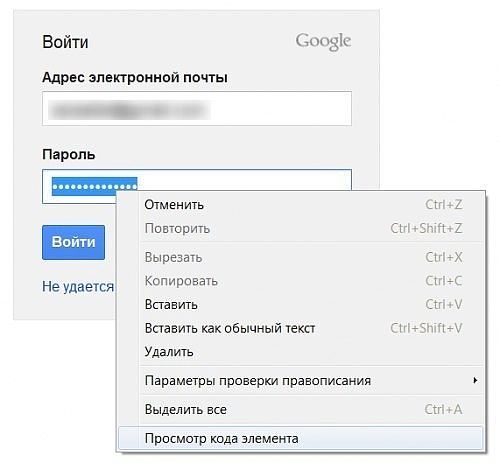
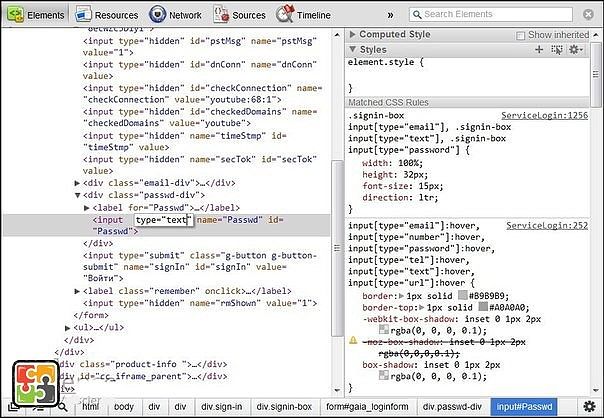
Сразу вместо звёздочек Вы увидите сохранённый пароль!
Есть и другой способ вспомнить пароль
( в разных браузерах - чуть по-разному)
В Google Chrome
Что делать, если Вы потеряли или забыли пароль от своего аккаунта в соц сети или почтового ящика? Такая ситуация нередко случается или может случится с каждым из Нас. Многие пользователи сохраняют пароли в браузере, и тогда, в поле ввода вместо него традиционно отображаются только звёздочки.
Так вот, есть мгновенный простой способ увидеть этот сохранённый пароль
Выделяем этот набор звёздочек
Делаем правый клик мышью
Выбираем опцию «Просмотр кода элемента» или "Исследовать элемент".
Данная опция присутствует во всех актуальных браузерах (в случае с IE нужно нажать F12 для вызова меню инструментов разработки, после чего нажать Ctrl + B)
Сразу вместо звёздочек Вы увидите сохранённый пароль!
Есть и другой способ вспомнить пароль
( в разных браузерах - чуть по-разному)
В Google Chrome
- Жмем вверху справа на три полосочки (Настройка и управление).
- Выбираем "Настройки".
- Спускаемся в самый низ страницы, жмем на "Показать дополнительные настройки".
- В разделе "Пароли и формы" кликаем на "Управление сохраненными паролями".
- Появится окно, где находим нужный сайт, кликаем по нему.
- Появится окошко с надписью "Показать". Жмем на "Показать"
- Все! Нужный пароль можно увидеть уже без звездочек.
- Вверху жмем на "Инструменты",
- Далее на "Настройки",
- Выбираем вкладку "Защита".
- Жмем на кнопку "Сохраненные пароли".
- Дальше на кнопку "Отобразить пароли".
- Подтверждаем запрос кликнув на "Да".
- Всё! Все пароли отобразятся текстом!
- Жмем на "Инструменты" на верхней панели страницы.
- Там заходим на "общие настройки" (или сразу кнопками Ctrl+F12),
- Жмем на вкладку "формы".
- Там увидите кнопку "Пароли", кликнув на которую вы увидите все сайты, на которых с данного компьютера сохранялись пароли.
В Mozilla Firefox
В Opera
Если вы поставите галочку в пункте "включить управление паролями", вам не надо будет каждый раз набирать свой пароль, даже если, к примеру, вы завели несколько дневников на Лиру. Нажмите на значок с ключом и поля авторизации заполнятся автоматически.
| Рубрики: | Уроки по ФШ/Шпаргалка |
Понравилось: 1 пользователю
| Комментировать | « Пред. запись — К дневнику — След. запись » | Страницы: [1] [Новые] |






